无法安装net framework 3.5 无法连接Internet 的解决方法(win8安装NET3.5)
- 格式:docx
- 大小:15.71 KB
- 文档页数:1
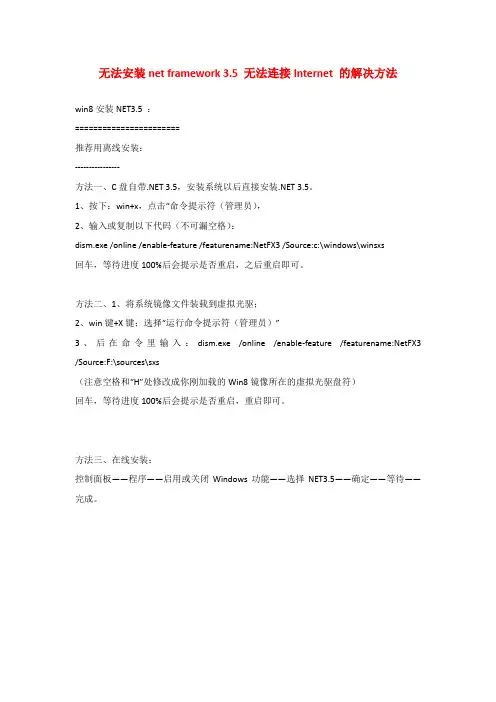
无法安装net framework 3.5 无法连接Internet 的解决方法
win8安装NET3.5 :
=======================
推荐用离线安装:
----------------
方法一、C盘自带.NET 3.5,安装系统以后直接安装.NET 3.5。
1、按下:win+x,点击“命令提示符(管理员),
2、输入或复制以下代码(不可漏空格):
dism.exe /online /enable-feature /featurename:NetFX3 /Source:c:\windows\winsxs
回车,等待进度100%后会提示是否重启,之后重启即可。
方法二、1、将系统镜像文件装载到虚拟光驱;
2、win键+X键;选择“运行命令提示符(管理员)”
3、后在命令里输入:dism.exe /online /enable-feature /featurename:NetFX3 /Source:F:\sources\sxs
(注意空格和“H”处修改成你刚加载的Win8镜像所在的虚拟光驱盘符)
回车,等待进度100%后会提示是否重启,重启即可。
方法三、在线安装:
控制面板——程序——启用或关闭Windows功能——选择NET3.5——确定——等待——完成。
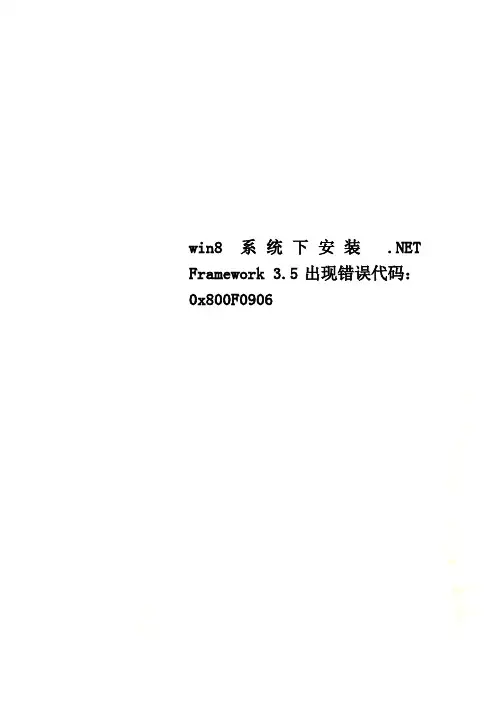
win8系统下安装.NET Framework 3.5出现错误代码:0x800F0906
刚刚安装了一个win8系统,全新的功能,时尚的界面,令人耳目一新,可是问题也随之而来。
我在安装思维导图Mindjet MindManager时,程序提示我需要安装.NET Framework 3.5,这是以前在win7系统中所没有的遇到的。
于是就下载了一个.NET Framework 3.5的安装包dotnetfx35,可是安装时出现了错误,代码:0x800F0906
自己就查了一些资料寻找解决办法,有的太复杂没看懂,有的写得太简单也没有实施成功,经过自己的揣摩和别人的指点,我最终还是顺利解决了。
解决方案如下:
1.打开自己安装的win8镜像iso文件(用解压工具打开即可);
这个过程需要1到2分钟,大家耐心等待,直到出现“操作成功完成”,表明已经大功告成了。
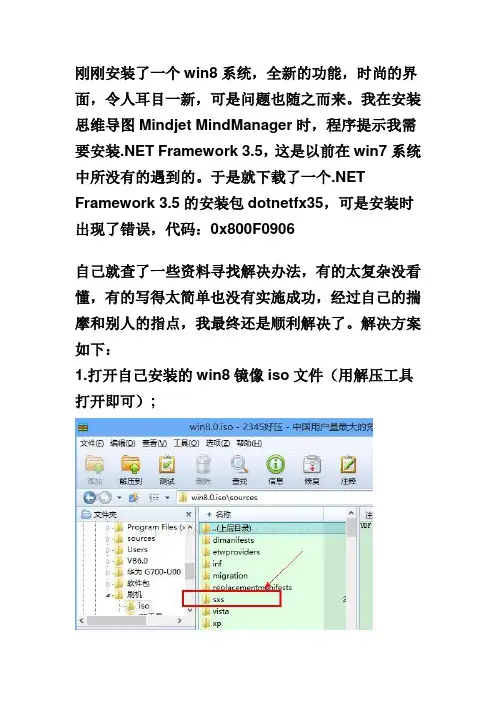
刚刚安装了一个win8系统,全新的功能,时尚的界面,令人耳目一新,可是问题也随之而来。
我在安装思维导图Mindjet MindManager时,程序提示我需要安装.NET Framework 3.5,这是以前在win7系统中所没有的遇到的。
于是就下载了一个.NET Framework 3.5的安装包dotnetfx35,可是安装时出现了错误,代码:0x800F0906
自己就查了一些资料寻找解决办法,有的太复杂没看懂,有的写得太简单也没有实施成功,经过自己的揣摩和别人的指点,我最终还是顺利解决了。
解决方案如下:
1.打开自己安装的win8镜像iso文件(用解压工具打开即可);
2.从中提取sources\sxs文件夹复制到D:\sources (需要自己手动在D盘符下建立这个文件夹,当然也可以在其它盘符下新建);
3.打开 C:\windows\system32 文件夹,找
到 cmd.exe,右击,选择"以管理员身份运行";
4.在命令行执行以下命令:
dism.exe /online
/enable-feature /featurename:NetFX3 /Source:D:\ sources\sxs
这里需要注意:在每个反斜杠/ 之前是有空格的,如果没有空格,则执行不会成功。
这是为了把第一二步操作提取出来;
这个过程需要1到2分钟,大家耐心等待,直到出现“操作成功完成”,表明已经大功告成了。
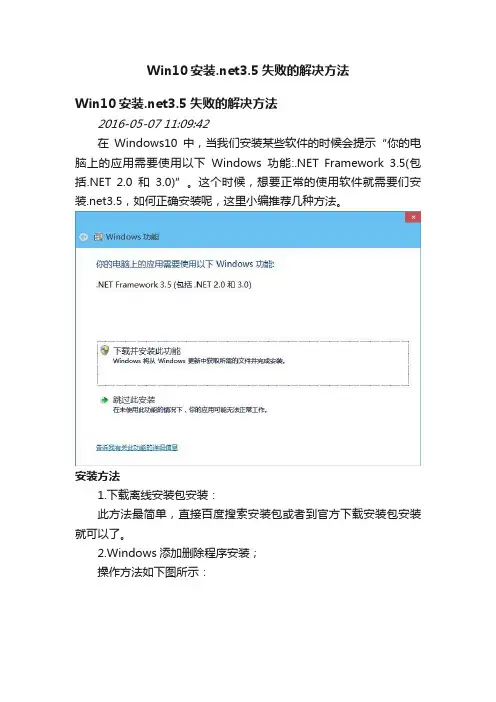
Win10安装.net3.5失败的解决方法
Win10安装.net3.5失败的解决方法
2016-05-07 11:09:42
在Windows10中,当我们安装某些软件的时候会提示“你的电脑上的应用需要使用以下Windows功能:.NET Framework 3.5(包括.NET 2.0和3.0)”。
这个时候,想要正常的使用软件就需要们安装.net3.5,如何正确安装呢,这里小编推荐几种方法。
安装方法
1.下载离线安装包安装:
此方法最简单,直接百度搜索安装包或者到官方下载安装包安装就可以了。
2.Windows添加删除程序安装;
操作方法如下图所示:
3.使用原版镜像进行添加功能
此方法专门针对安装报错的用户使用,能有效解决安装错误问题,但是安装的时候需要注意的是必须要有原版的安装镜像才可以!
首先我们需要加载原版的镜像到iso中,然后使用命令安装。
Windows键+r键,输入cmd,输入以下命令Dism /online /enable-feature /featurename:NetFX3 /All /Source:L:\sources\sxs /LimitAccess
注意:启动L换成我们加载的虚拟光驱盘符
以上就是几种安装win10安装.net3.5的方法,如果你也碰到同样的问题,不妨使用该方法进行尝试安装。
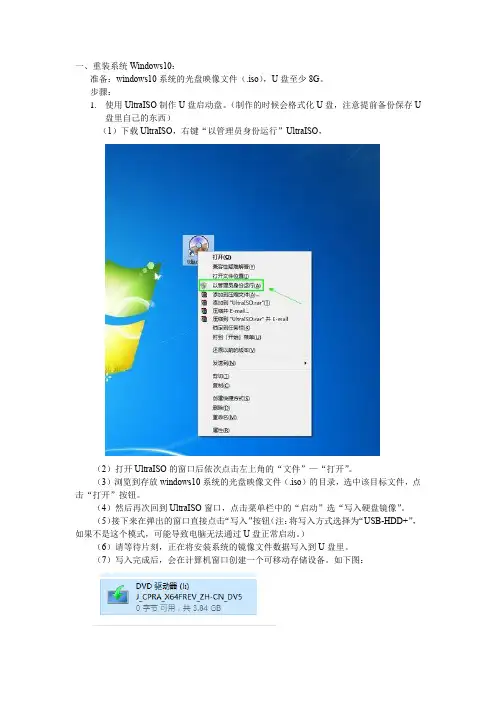
一、重装系统Windows10:准备:windows10系统的光盘映像文件(.iso),U盘至少8G。
步骤:1.使用UltraISO制作U盘启动盘。
(制作的时候会格式化U盘,注意提前备份保存U盘里自己的东西)(1)下载UltraISO,右键“以管理员身份运行”UltraISO,(2)打开UltraISO的窗口后依次点击左上角的“文件”—“打开”。
(3)浏览到存放windows10系统的光盘映像文件(.iso)的目录,选中该目标文件,点击“打开”按钮。
(4)然后再次回到UltraISO窗口,点击菜单栏中的“启动”选“写入硬盘镜像”。
(5)接下来在弹出的窗口直接点击“写入”按钮(注:将写入方式选择为“USB-HDD+”,如果不是这个模式,可能导致电脑无法通过U盘正常启动。
)(6)请等待片刻,正在将安装系统的镜像文件数据写入到U盘里。
(7)写入完成后,会在计算机窗口创建一个可移动存储设备。
如下图:2.关闭电脑,插入U盘,重新启动电脑即可装系统。
此时如果不能成功则需更改计算机设置,设置开机U盘启动,具体设置方法百度。
参考我的设置方法:我的主机为IBM型号(),开机按F1(不同的计算机不同)按钮,选择Boot Manager,然后选Change Boot Order,把USB设置为优先级最高的。
如果找不到USB,则返回,选择Add Boot Option ,将USB加入,然后选Change Boot Order,把USB设置为优先级最高的。
OK啦。
3.重装完了之后可运用系统自带的磁盘管理工具对磁盘进行分区分配。
电脑左下角windows图标,右键,选择磁盘管理,下一步操作省略。
4.系统装完可下载一个“驱动精灵”,检查并安装系统需要的驱动。
安装完毕可卸载掉。
5.系统装完啦,下一步是激活。
下载激活客户端即可激活。
二、电脑无法安装.NET Framework 3.5的解决方法技巧。
在Windows10中,当我们安装某些软件的时候会提示“你的电脑上的应用需要使用以下Windows功能:.NET Framework 3.5(包括.NET 2.0和3.0)”。
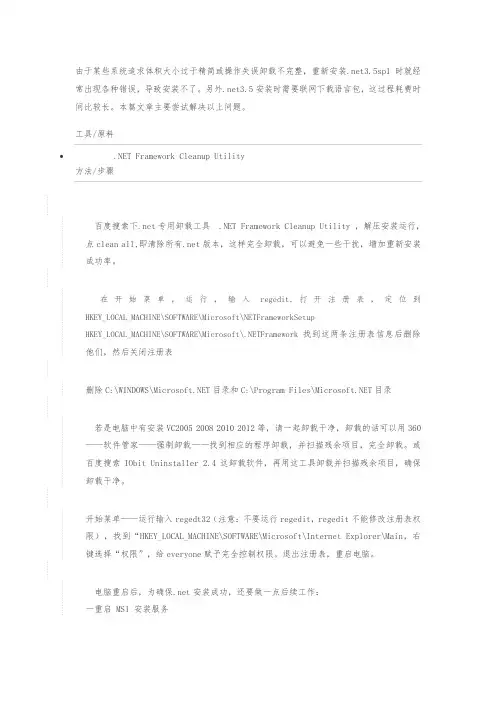
由于某些系统追求体积大小过于精简或操作失误卸载不完整,重新安装.net3.5sp1时就经常出现各种错误,导致安装不了。
另外.net3.5安装时需要联网下载语言包,这过程耗费时间比较长。
本篇文章主要尝试解决以上问题。
工具/原料.NET Framework Cleanup Utility方法/步骤1. 1百度搜索下.net专用卸载工具.NET Framework Cleanup Utility ,解压安装运行,点clean all,即清除所有.net版本,这样完全卸载,可以避免一些干扰,增加重新安装成功率。
2. 2在开始菜单,运行,输入regedit,打开注册表,定位到HKEY_LOCAL_MACHINE\SOFTWARE\Microsoft\NETFrameworkSetupHKEY_LOCAL_MACHINE\SOFTWARE\Microsoft\.NETFramework找到这两条注册表信息后删除他们,然后关闭注册表3. 3删除C:\WINDOWS\目录和C:\Program Files\目录4. 4若是电脑中有安装VC2005 2008 2010 2012等,请一起卸载干净,卸载的话可以用360——软件管家——强制卸载——找到相应的程序卸载,并扫描残余项目,完全卸载。
或百度搜索IObit Uninstaller 2.4这卸载软件,再用这工具卸载并扫描残余项目,确保卸载干净。
5. 5开始菜单——运行输入regedt32(注意:不要运行regedit,regedit不能修改注册表权限),找到“HKEY_LOCAL_MACHINE\SOFTWARE\Microsoft\Internet Explorer\Main,右键选择“权限”,给everyone赋予完全控制权限。
退出注册表,重启电脑。
6. 6电脑重启后,为确保.net安装成功,还要做一点后续工作:一重启 MSI 安装服务开始菜单——运行,输入“CMD”命令,在弹出的对话框中输入命令:msiexec /unregserver ,回车,并再次输入 msiexec /regserver 。
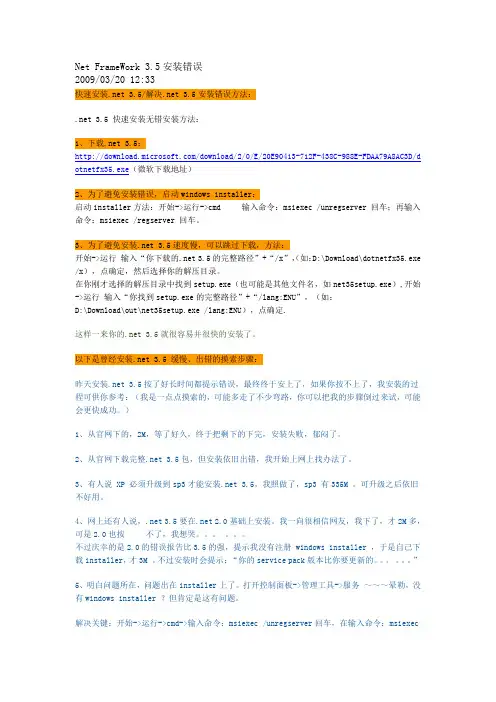
Net FrameWork 3.5安装错误2009/03/20 12:33快速安装.net 3.5/解决.net 3.5安装错误方法:.net 3.5 快速安装无错安装方法:1、下载.net 3.5:/download/2/0/E/20E90413-712F-438C-988E-FDAA79A8AC3D/d otnetfx35.exe(微软下载地址)2、为了避免安装错误,启动windows installer:启动installer方法:开始->运行->cmd 输入命令:msiexec /unregserver 回车;再输入命令:msiexec /regserver 回车。
3、为了避免安装.net 3.5速度慢,可以跳过下载,方法:开始->运行输入“你下载的.net 3.5的完整路径”+“/x”,(如:D:\Download\dotnetfx35.exe /x),点确定,然后选择你的解压目录。
在你刚才选择的解压目录中找到setup.exe(也可能是其他文件名,如net35setup.exe),开始->运行输入“你找到setup.exe的完整路径”+“/lang:ENU”,(如:D:\Download\out\net35setup.exe /lang:ENU),点确定.这样一来你的.net 3.5就很容易并很快的安装了。
以下是曾经安装.net 3.5 缓慢、出错的摸索步骤:昨天安装.net 3.5按了好长时间都提示错误,最终终于安上了,如果你按不上了,我安装的过程可供你参考:(我是一点点摸索的,可能多走了不少弯路,你可以把我的步骤倒过来试,可能会更快成功。
)1、从官网下的,2M,等了好久,终于把剩下的下完,安装失败,郁闷了。
2、从官网下载完整.net 3.5包,但安装依旧出错,我开始上网上找办法了。
3、有人说 XP 必须升级到sp3才能安装.net 3.5,我照做了,sp3 有335M 。
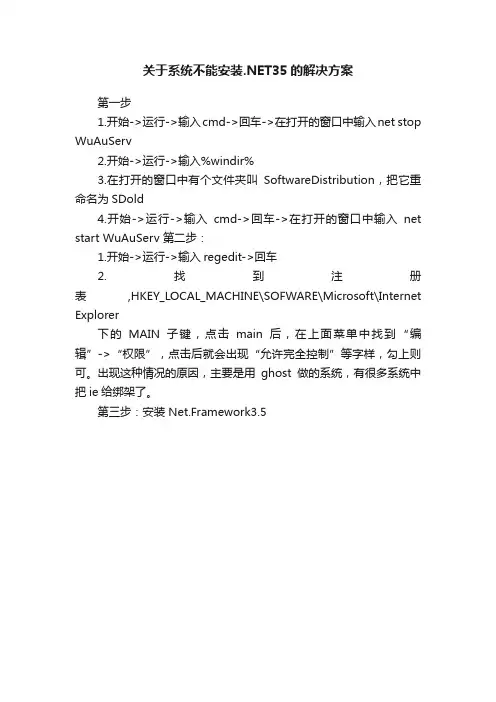
关于系统不能安装.NET35的解决方案
第一步
1.开始->运行->输入cmd->回车->在打开的窗口中输入net stop WuAuServ
2.开始->运行->输入%windir%
3.在打开的窗口中有个文件夹叫SoftwareDistribution,把它重命名为SDold
4.开始->运行->输入cmd->回车->在打开的窗口中输入net start WuAuServ 第二步:
1.开始->运行->输入regedit->回车
2.找到注册表,HKEY_LOCAL_MACHINE\SOFWARE\Microsoft\Internet Explorer
下的MAIN子键,点击main后,在上面菜单中找到“编辑”->“权限”,点击后就会出现“允许完全控制”等字样,勾上则可。
出现这种情况的原因,主要是用ghost做的系统,有很多系统中把ie给绑架了。
第三步:安装 Net.Framework3.5。
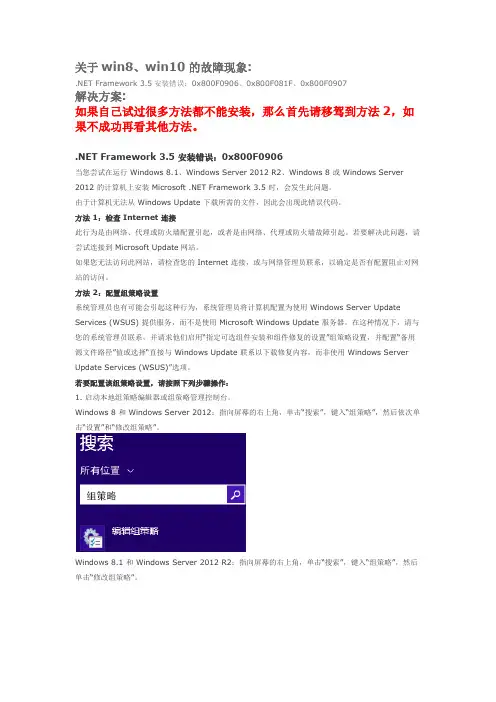
关于win8、win10的故障现象:.NET Framework 3.5安装错误:0x800F0906、0x800F081F、0x800F0907解决方案:如果自己试过很多方法都不能安装,那么首先请移驾到方法2,如果不成功再看其他方法。
.NET Framework 3.5 安装错误:0x800F0906当您尝试在运行 Windows 8.1、Windows Server 2012 R2、Windows 8 或 Windows Server 2012 的计算机上安装 Microsoft .NET Framework 3.5 时,会发生此问题。
由于计算机无法从 Windows Update 下载所需的文件,因此会出现此错误代码。
方法 1:检查 Internet 连接此行为是由网络、代理或防火墙配置引起,或者是由网络、代理或防火墙故障引起。
若要解决此问题,请尝试连接到 Microsoft Update网站。
如果您无法访问此网站,请检查您的 Internet 连接,或与网络管理员联系,以确定是否有配置阻止对网站的访问。
方法 2:配置组策略设置系统管理员也有可能会引起这种行为,系统管理员将计算机配置为使用 Windows Server Update Services (WSUS) 提供服务,而不是使用 Microsoft Windows Update 服务器。
在这种情况下,请与您的系统管理员联系,并请求他们启用“指定可选组件安装和组件修复的设置”组策略设置,并配置“备用源文件路径”值或选择“直接与 Windows Update 联系以下载修复内容,而非使用 Windows Server Update Services (WSUS)”选项。
若要配置该组策略设置,请按照下列步骤操作:1. 启动本地组策略编辑器或组策略管理控制台。
Windows 8 和 Windows Server 2012:指向屏幕的右上角,单击“搜索”,键入“组策略”,然后依次单击“设置”和“修改组策略”。

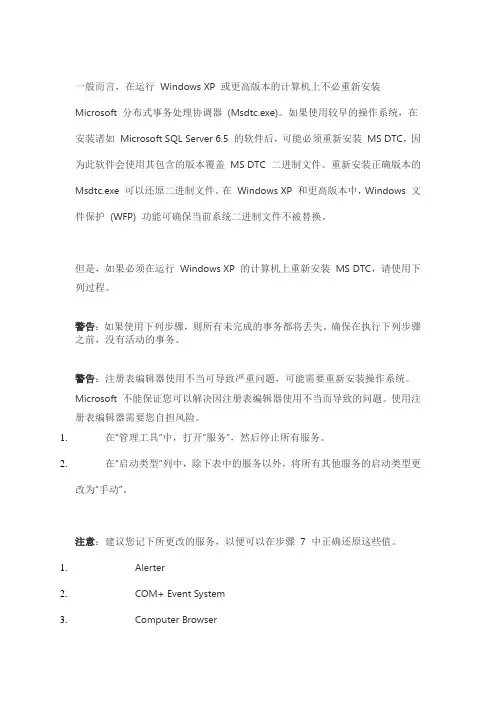
一般而言,在运行Windows XP 或更高版本的计算机上不必重新安装Microsoft 分布式事务处理协调器(Msdtc.exe)。
如果使用较早的操作系统,在安装诸如Microsoft SQL Server 6.5 的软件后,可能必须重新安装MS DTC,因为此软件会使用其包含的版本覆盖MS DTC 二进制文件。
重新安装正确版本的Msdtc.exe 可以还原二进制文件。
在Windows XP 和更高版本中,Windows 文件保护(WFP) 功能可确保当前系统二进制文件不被替换。
但是,如果必须在运行Windows XP 的计算机上重新安装MS DTC,请使用下列过程。
警告:如果使用下列步骤,则所有未完成的事务都将丢失。
确保在执行下列步骤之前,没有活动的事务。
警告:注册表编辑器使用不当可导致严重问题,可能需要重新安装操作系统。
Microsoft 不能保证您可以解决因注册表编辑器使用不当而导致的问题。
使用注册表编辑器需要您自担风险。
1.在“管理工具”中,打开“服务”,然后停止所有服务。
2.在“启动类型”列中,除下表中的服务以外,将所有其他服务的启动类型更改为“手动”。
注意:建议您记下所更改的服务,以便可以在步骤7 中正确还原这些值。
1.Alerter+ Event Systemputer Browser4.Distributed Link Tracking Client5.DNS Client6.Event Log7.IPSEC Services8.Logical Disk Manager9.Messenger Logon11.NT LM Security Support Providerwork Connections13.Plug and Play14.Remote Procedure Call (RPC)15.Remote Procedure Call (RPC) Locator16.Removable Storage17.Security Accounts Manager18.Server19.System Event Notification20.Task Scheduler21.TCP/IP NetBIOS Helper22.Windows Management Instrumentation23.Windows Management Instrumentation Driver Extensions24.Windows Time25.Workstation3.关闭“服务”,然后重新启动计算机。
net framework 3.5 不上网安装方法在某些情况下,我们可能需要在没有网络连接的情况下安装.NET Framework 3.5。
这可能是因为我们需要在没有网络连接的计算机上安装.NET Framework 3.5,或者是因为我们的网络连接不稳定,无法完成在线安装。
不过,幸运的是,我们可以通过以下几种方法在没有网络连接的情况下安装.NET Framework 3.5。
方法一,使用安装媒体。
如果你有.NET Framework 3.5的安装媒体(比如光盘或者U盘),你可以直接使用它来安装.NET Framework 3.5。
首先,插入安装媒体,然后打开“我的电脑”或者“此电脑”,双击打开安装媒体的驱动器。
然后找到.NET Framework 3.5的安装文件,双击运行它。
按照安装向导的提示,完成安装过程即可。
方法二,使用离线安装程序。
如果你没有.NET Framework 3.5的安装媒体,你也可以使用离线安装程序来安装.NET Framework 3.5。
首先,你需要下载.NET Framework 3.5的离线安装程序。
你可以在微软官方网站上下载.NET Framework 3.5的离线安装程序,或者在其他可靠的网站上下载。
下载完成后,将离线安装程序拷贝到需要安装.NET Framework 3.5的计算机上。
然后双击运行离线安装程序,按照安装向导的提示,完成安装过程即可。
方法三,使用Windows 功能。
如果你使用的是Windows 8或更高版本的操作系统,你也可以使用Windows 功能来安装.NET Framework 3.5。
首先,你需要打开“控制面板”,然后点击“程序”-“程序和功能”-“打开或关闭Windows 功能”。
在弹出的窗口中,找到.NET Framework 3.5(包括.NET 2.0和3.0),勾选它,然后点击“确定”。
系统会提示你插入安装媒体或者指定一个位置来安装.NET Framework 3.5,你可以选择“不要连接到Windows Update,我有安装媒体(USB、DVD、ISO)”来安装.NET Framework 3.5。
win10安装.net3.5联⽹安装失败、离线安装失败
安装toadfordb2 5.1版本的时候提⽰必须按照.net3.5 sp1
1、下载了官⽹的netfx3.5完整版,安装的时候还是要联⽹下载(校验),继续下载了语⾔包,还是要联⽹。
2、⽹上下载了离线安装包,sxs⽂件夹放在C盘根⽬录,使⽤dism.exe /online /enable-feature /featurename:NetFx3 /Source:C:\sxs,安装到5.8%就报错了,提⽰0x8……,总之应该也是需要联⽹。
3、以上两种⽅案都不⾏,⽹上找到第三种,联⽹查询主要是下载的netfx3.5系统版本不适配,查看本机版本是win10 1809,在
上下载对应版本的操作系统,解压后sources⽂件夹下找到sxs⽂件夹,把netfx3.5的两个⽂件拷贝到C盘sxs⽂件夹下,重新执⾏dism.exe /online /enable-feature /featurename:NetFx3 /Source:C:\sxs 成功安装。
windowsserver2012⽆法安装.NetFrameWork3.5功能问题描述:现象1:安装完服务器系统,在安装SQL Server 2012,安装到中间提⽰安装SQL Server 2012过程中出现“启⽤windows功能NetFx3时出错”以及安装.NET Framework 3.5的详细分析及安装过程。
NetFx3指的是.NET Framework 3.5,SQL Server 2012数据库系统的运⾏需要依靠.NET Framework 3.5,但是默认情况下是并没有安装.NET Framework 3.5的。
现象2:⽹上有的博主遇到的是安装IIS时遇到需要安装.net Framework 3.5。
现象3:在安装.net Framework3.5过程中报错。
总⽽⾔之,依赖.net Framework3.5 的软件系统都需要先装这个框架。
⼀、从服务器功能增加安装.net Framework3.5,我遇到报错如下:⼆、既然从系统本⾝不能安装,我就想到了拷贝现有的框架.net Framework3.5到服务器进⾏安装。
结果出乎意料,不能运⾏。
三、于是从⽹上搜寻各种偏⽅尝试。
1)解决⽅案1:1.打开PowerShell,右键单击选择以管理员⾝份运⾏。
2.执⾏如下命令(全部复制,直接粘贴即可)Set-ItemProperty -Path 'HKLM:\SOFTWARE\Policies\Microsoft\Windows\WindowsUpdate\AU' -Name UseWUServer -Value 0Restart-Service -Name wuauservInstall-WindowsFeature Net-Framework-CoreSet-ItemProperty -Path 'HKLM:\SOFTWARE\Policies\Microsoft\Windows\WindowsUpdate\AU' -Name UseWUServer -Value 1Restart-Service -Name wuauserv如果没有异常出现,正常执⾏完,之后再打开服务器管理器安装IIS,应该可以看到.NET Framework3.5已经处于勾选的状态了。
无法安装net framework 3.5 无法连接Internet 的解决方法
win8安装NET3.5 :
=======================
推荐用离线安装:
----------------
方法一、C盘自带.NET 3.5,安装系统以后直接安装.NET 3.5。
1、按下:win+x,点击“命令提示符(管理员),
2、输入或复制以下代码(不可漏空格):
dism.exe /online /enable-feature /featurename:NetFX3 /Source:c:\windows\winsxs
回车,等待进度100%后会提示是否重启,之后重启即可。
方法二、1、将系统镜像文件装载到虚拟光驱;
2、win键+X键;选择“运行命令提示符(管理员)”
3、后在命令里输入:dism.exe /online /enable-feature /featurename:NetFX3 /Source:F:\sources\sxs
(注意空格和“H”处修改成你刚加载的Win8镜像所在的虚拟光驱盘符)
回车,等待进度100%后会提示是否重启,重启即可。
方法三、在线安装:
控制面板——程序——启用或关闭Windows功能——选择NET3.5——确定——等待——完成。